Selles õpetuses näitan teile, kuidas saate Windowsis kustutatud faile ja kaustu taastada. Elus juhtub vigu ja õnnetusi. Peaaegu kõik meist on mingil hetkel kogemata või tahtlikult vajutanud klaviatuuri nuppu "Kustuta" ja kustutasime lõplikult olulised failid ja kaustad. Kui olete sellises olukorras, ärge paanitsege, sest faili (või kausta) kustutamisel a draivi, süsteem tegelikult faili (kausta) ei kustuta, vaid selle asemel eemaldab see ainult viite sellele faili. Tegelikult jääb kustutatud fail draivile kuni ülekirjutamiseni.
Kui kustutate Windowsis faili (või kausta), läheb fail prügikasti, välja arvatud juhul, kui kustutate selle jäädavalt (vajutades klahvikombinatsiooni Shift+DEL) või kui olete prügikasti tühjendanud. Niisiis, esimene koht, mida kustutatud faili (kausta) leidmiseks otsida, on prügikast.
Kustutatud faili taastamiseks prügikastist tehke järgmist.
a. Topeltklõpsake oma töölaual ikooni „Prügikast”.
b. Kui näete kustutatud faili, paremklõpsake sellel ja valige Taastama, et taastada fail selle algses salvestuskohas.
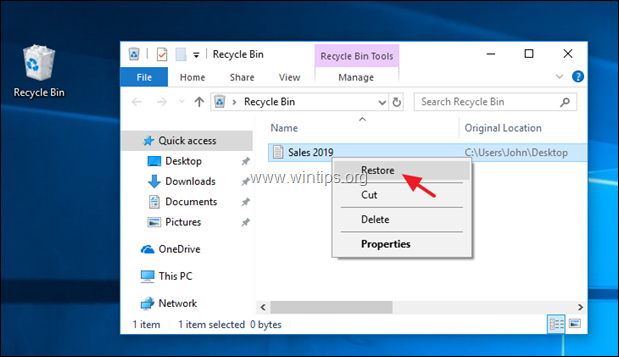
Kustutatud failide või kaustade taastamine operatsioonisüsteemis Windows 10/8/7.
Kui te ei näe prügikastis kustutatud faili, saate puuduva faili taastada sellelt draivilt, kuhu see salvestati, kasutades allolevaid juhiseid vastavalt teie juhtumile. *
* Märge: Selles artiklis näitame, kuidas taastada kustutatud failid andmetaasteprogrammi Recuva abil. Kui 'Recuva' ei leia kustutatud faile, proovige failid taastada, kasutades mõnda selles artiklis mainitud suurepärast andmetaasteprogrammi: Kuidas taastada andmeid RAW-kõvakettalt, USB-kettalt, SD-kaardilt. Lisaks, kui soovite faile vormindatud draivilt taastada, lugege seda õpetust: Kustutatud failide taastamine ISEGI pärast ketta vormindamist.
* OLULISED SAMMUD ANDMETE EDUKAKS TAASTAMISEKS:
- ÄRGE KUNAGI PAIGALDAGE kõik programmid (pluss taasteprogrammid) samal draivil, mis sisaldab teie kustutatud faile.
- LÕPETA KASUTAMINE (KIRJUTA/KUSTUTA failid aadressil) kustutatud faile sisaldav meedium.
- SULGE KÕIK TEISED RAKENDUSED enne taastamisprogrammi käivitamist.
- ÄRGE KUNAGI SALVESTAGE TAASTATUD/ANDMED SAMA ASUKOHA kust nad kustutasid.
Juhtum 1. Kuidas taastada puuduvad failid mis tahes muult salvestusseadmelt, VÄLJA arvatud süsteemiketas C *
* Tähtis: Mine järgi samme allpool, ainult siis, kui soovite kustutatud faile taastada teisest draivist või salvestusseadmest (2. kõvaketas, USB pulk, SD-kaart jne), välja arvatud süsteemidraiv C: (kuhu praegu on installitud operatsioonisüsteem). Kui soovite faile draivilt C taastada: järgige juhiseid aadressil Juhtum-2 allpool.
SAMM 1. Laadige alla ja Installige RECUVA
Recuva, on tasuta Windowsi utiliit, mis aitab teil taastada faile, mis on kogemata arvutist, mälukaardilt või USB-mälupulgalt kustutatud.
1. Laadige alla ja installige rakenduse tasuta versioon Recuva.
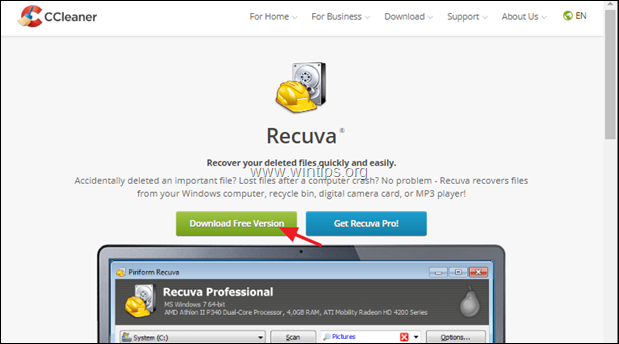

2. Küsi Jah UAC turvahoiatuse aknas.
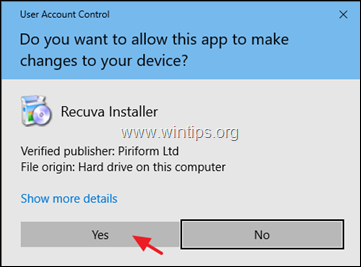
3. Seejärel vajutage Installige.
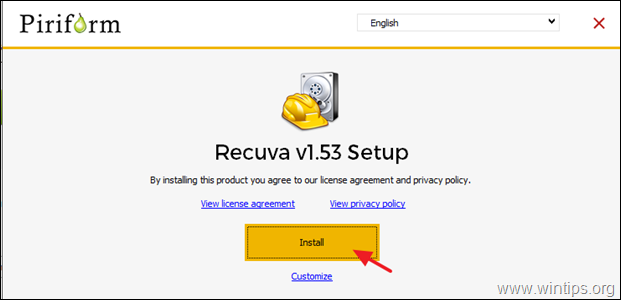
4. Kui installimine on lõpetatud, klõpsake nuppu Käivitage Recuva ja seejärel lugege allpool olevaid juhiseid kuidas Recuva abil kustutatud faile taastada.
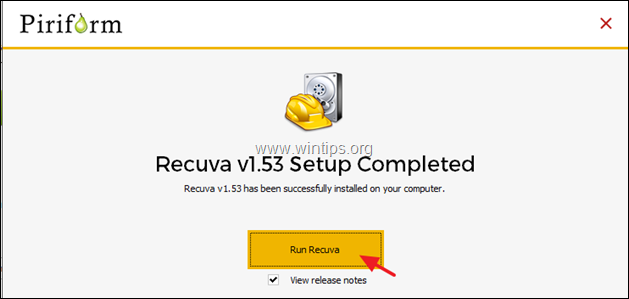
Juhtum 2. Kustutatud failide taastamine süsteemikettalt (C :)
Kui soovite süsteemikettalt "C:\" kustutatud faile ja kaustu taastada, järgige alltoodud samme:
Samm 1. Laadige alla Hireni BootCD
1.Teisest arvutist laadige allaHireni BootCD *
* (Otse allalaadimise lingid)
- Hirens BootCD_PE_x64.iso (Uusim versioon)
- Hirens. BootCD V15.2.
2. Põletage allalaaditud ISO-fail a DVD või USB-sse, kasutades neid juhiseid.
2. samm: käivitage arvuti (koos kustutatud failidega) Hireni alglaadimisest.
1. Lülitage arvuti sisse, kus puuduvad failid ja saabas alates "Hireni saabas" meedia.
2. Tutvuge Kommunaalteenused kausta töölaual ja navigeerige: Kõvaketta tööriistad -> Andmete taastamise kaust.
3. Topeltklõpsake käivitamiseks Recuva ja seejärel lugege allpool kuidas Recuva abil kadunud faile taastada.
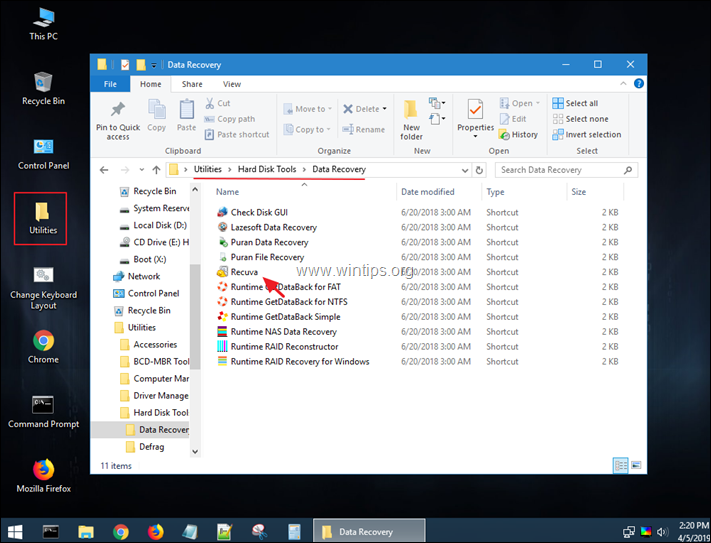
Kustutatud failide taastamine Recuva Data Recovery Utility abil.
1. Käivitage Recuva ja klõpsake Edasi esimesel ekraanil.
2. Valige suvandites Failitüüp, millist tüüpi failid soovite taastada (dokument, fotod, video jne), kui teate seda, muul juhul valige Kõik failid kõigi failitüüpide leidmiseks ja taastamiseks ning vajutage Edasi.
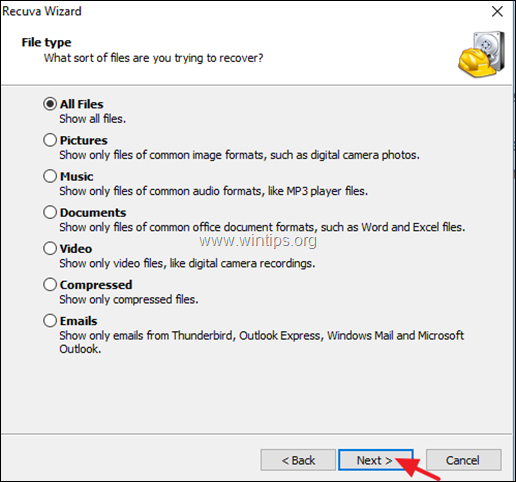
3. Valige suvandites Faili asukoht enne kustutamist draiv, kus failid olid, vastasel juhul vajutage nuppu Edasi.
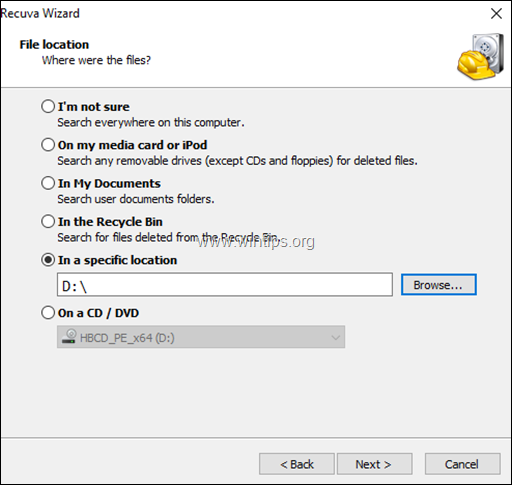
4. Järgmisel ekraanil vajutage Alusta ja laske programmil kustutatud faile otsida.*
* Märkus: Kui programm ei leia teie faile, käivitage Recuva uuesti ja valige Luba sügav skaneerimine valik sel hetkel.
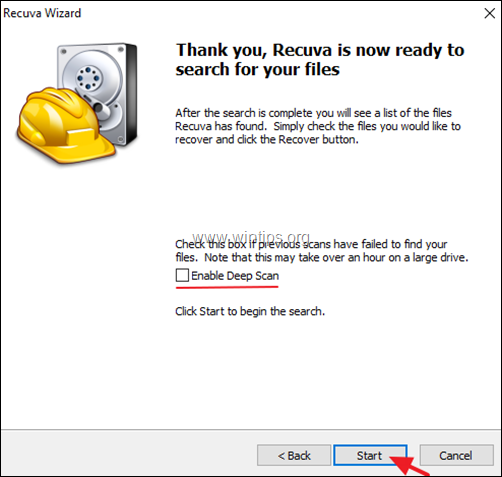
5. Nüüd oodake, kuni Recuva skannimine on lõppenud.
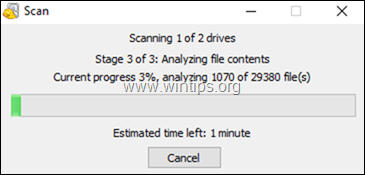
6. Kui skannimisprotsess on lõppenud, peaksite vaatama kõiki skannimisprotsessi käigus leitud kustutatud faile. Kustutatud failid, mis on tähistatud värvilise punktiga enne nende nime, vastavalt nende seisundile:
- Roheline punkt tähendab, et fail on kustutamise tühistamiseks heas seisukorras. (taasta see)
- Apelsin dot fail tähendab, et fail on tõenäoliselt rikutud või ja see ei ole heas seisukorras, et seda taastada.
- Punane dot fail tähendab, et fail on rikutud ja seda ei saa tagasi võtta.
6a. Vajutage nuppu Lülituge täiustatud režiimi nuppu, et muuta failide leidmine lihtsamaks.
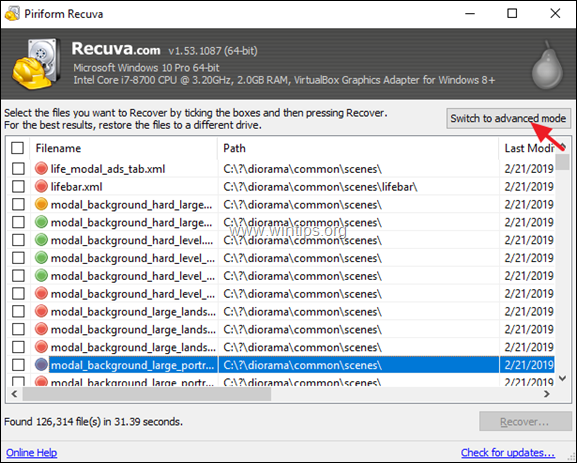 :
:
7. Täiustatud režiimi aknas proovige kustutatud fail loendist leida, kasutades ühte järgmistest viisidest.
a. Otsige kustutatud faili (kausta), sisestades selle nime või…
b. Lühendage asutatud kustutatud failid nende failinime, allika tee, suuruse, kuupäeva jne või …
c. Kui teate kustutatud faili või kausta sihtkohta (salvestuskohta) (enne kustutamist), klõpsake nuppu Valikud nuppu Recuva akna paremas ülanurgas ja…
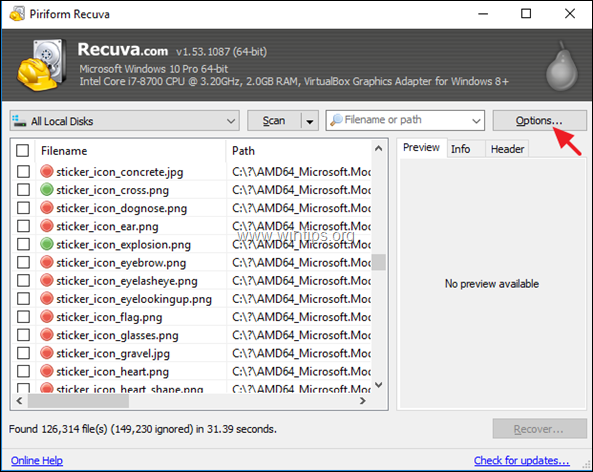
…juures Kindral vahekaart seada Vaaterežiim juurde Puu vaade ja klõpsake OKEI.
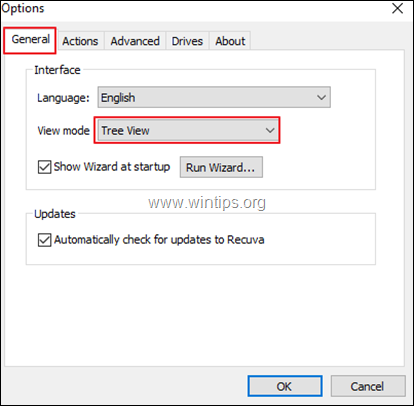
8. Kui leiate soovitud kustutatud failid (kaustad). Taastage:
a. Kontrollige faili(d), mida soovite taastada, ja seejärel vajutage nuppu Taastage nuppu.
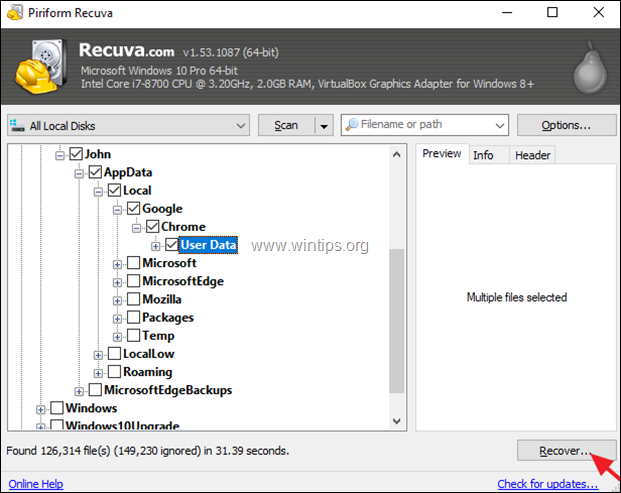
b.Valige a sihtkoht kustutatud failide salvestamiseks ja vajutage OKEI. *
* Tähelepanu:MITTE HOIDA taastatud failid samal kandjal (sihtkohal), kust need kustutati.
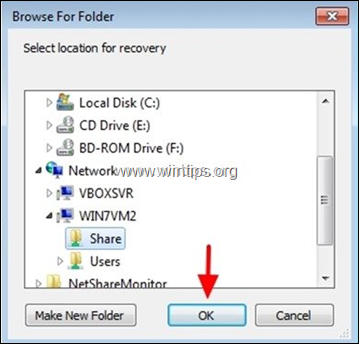
9. Kui taastamisprotsess on lõppenud, peaksite leidma taastatud failid nende salvestamiseks valitud sihtkohast. *
* NÕUANNE: Kui te ei leia oma kustutatud faile Recuva vaikesätetega, siis käivitage programm uuesti ja "Recuva viisardi" viimasel kuval kontrollige Sügav skaneerimine valik ja otsige uuesti kustutatud faile.
Muud märkused:
1. Kui 'Recuva' ei leia kustutatud faile, proovige failid taastada, kasutades ühte selles artiklis mainitud tasuta andmetaasteprogrammidest: Kuidas taastada andmeid RAW-kõvakettalt, USB-kettalt, SD-kaardilt.
2. Kui soovite faile vormindatud draivilt taastada, lugege seda artiklit: Kustutatud failide taastamine ISEGI pärast ketta vormindamist.
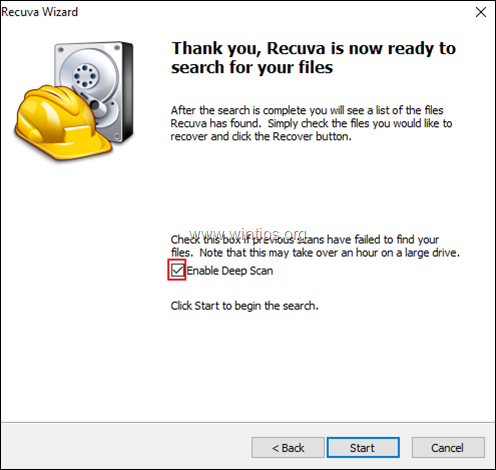
See on kõik! Andke mulle teada, kas see juhend on teid aidanud, jättes oma kogemuse kohta kommentaari. Palun meeldige ja jagage seda juhendit, et teisi aidata.
Täname, et leidsite selle õpetuse koostamiseks aega, see on tõesti tänulik. Soovitaksin ka PhotoReci või Acethinkeri kettataastet – mõlemad on tasuta, hõlpsasti kasutatavad ja teevad fotode (või mis tahes kustutatud faili) taastamisega mälukaardilt (või mis tahes kettalt) suurepärast tööd. Mõlemal on kaasaskantav versioon, mida saab kiireks taastamiseks näiteks Interneti-kohvikus või hotelli arvutis kaasas kanda. Acethinker on ainult Windowsi jaoks; PhotoRec kasutab Windowsi, Maci, Linuxi ja mõnda muud.